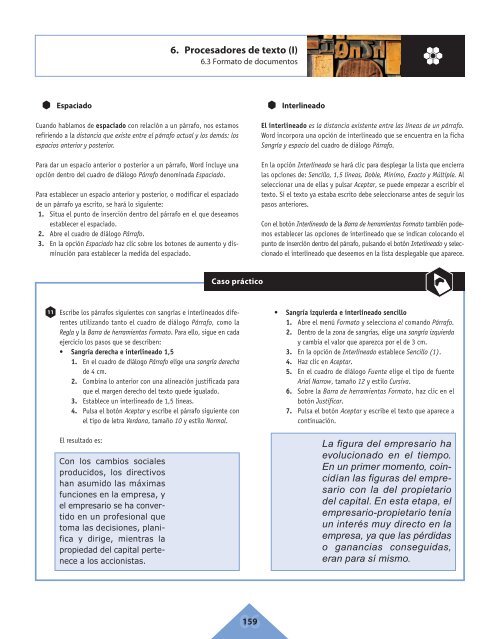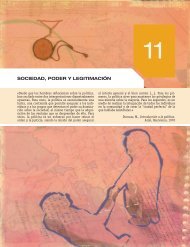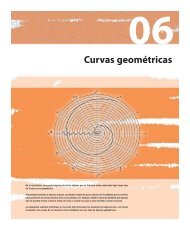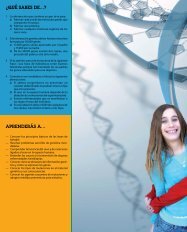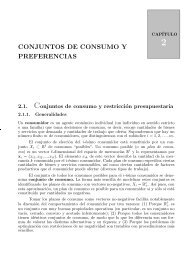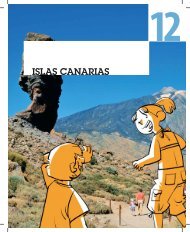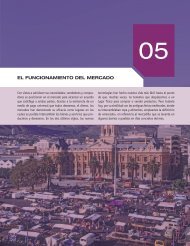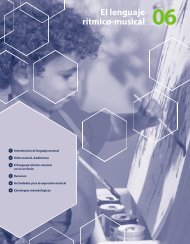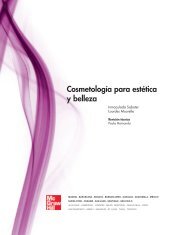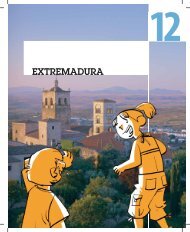6. Procesadores de texto - McGraw-Hill
6. Procesadores de texto - McGraw-Hill
6. Procesadores de texto - McGraw-Hill
Create successful ePaper yourself
Turn your PDF publications into a flip-book with our unique Google optimized e-Paper software.
11<br />
Espaciado<br />
<strong>6.</strong> <strong>Procesadores</strong> <strong>de</strong> <strong>texto</strong> (I)<br />
<strong>6.</strong>3 Formato <strong>de</strong> documentos<br />
Cuando hablamos <strong>de</strong> espaciado con relación a un párrafo, nos estamos<br />
refiriendo a la distancia que existe entre el párrafo actual y los <strong>de</strong>más: los<br />
espacios anterior y posterior.<br />
Para dar un espacio anterior o posterior a un párrafo, Word incluye una<br />
opción <strong>de</strong>ntro <strong>de</strong>l cuadro <strong>de</strong> diálogo Párrafo <strong>de</strong>nominada Espaciado.<br />
Para establecer un espacio anterior y posterior, o modificar el espaciado<br />
<strong>de</strong> un párrafo ya escrito, se hará lo siguiente:<br />
1. Situa el punto <strong>de</strong> inserción <strong>de</strong>ntro <strong>de</strong>l párrafo en el que <strong>de</strong>seamos<br />
establecer el espaciado.<br />
2. Abre el cuadro <strong>de</strong> diálogo Párrafo.<br />
3. En la opción Espaciado haz clic sobre los botones <strong>de</strong> aumento y disminución<br />
para establecer la medida <strong>de</strong>l espaciado.<br />
Escribe los párrafos siguientes con sangrías e interlineados diferentes<br />
utilizando tanto el cuadro <strong>de</strong> diálogo Párrafo, como la<br />
Regla y la Barra <strong>de</strong> herramientas Formato. Para ello, sigue en cada<br />
ejercicio los pasos que se <strong>de</strong>scriben:<br />
• Sangría <strong>de</strong>recha e interlineado 1,5<br />
1. En el cuadro <strong>de</strong> diálogo Párrafo elige una sangría <strong>de</strong>recha<br />
<strong>de</strong> 4 cm.<br />
2. Combina lo anterior con una alineación justificada para<br />
que el margen <strong>de</strong>recho <strong>de</strong>l <strong>texto</strong> que<strong>de</strong> igualado.<br />
3. Establece un interlineado <strong>de</strong> 1,5 líneas.<br />
4. Pulsa el botón Aceptar y escribe el párrafo siguiente con<br />
el tipo <strong>de</strong> letra Verdana, tamaño 10 y estilo Normal.<br />
El resultado es:<br />
Con los cambios sociales<br />
producidos, los directivos<br />
han asumido las máximas<br />
funciones en la empresa, y<br />
el empresario se ha convertido<br />
en un profesional que<br />
toma las <strong>de</strong>cisiones, planifica<br />
y dirige, mientras la<br />
propiedad <strong>de</strong>l capital pertenece<br />
a los accionistas.<br />
Caso práctico<br />
06 159<br />
Interlineado<br />
El interlineado es la distancia existente entre las líneas <strong>de</strong> un párrafo.<br />
Word incorpora una opción <strong>de</strong> interlineado que se encuentra en la ficha<br />
Sangría y espacio <strong>de</strong>l cuadro <strong>de</strong> diálogo Párrafo.<br />
En la opción Interlineado se hará clic para <strong>de</strong>splegar la lista que encierra<br />
las opciones <strong>de</strong>: Sencillo, 1,5 líneas, Doble, Mínimo, Exacto y Múltiple. Al<br />
seleccionar una <strong>de</strong> ellas y pulsar Aceptar, se pue<strong>de</strong> empezar a escribir el<br />
<strong>texto</strong>. Si el <strong>texto</strong> ya estaba escrito <strong>de</strong>be seleccionarse antes <strong>de</strong> seguir los<br />
pasos anteriores.<br />
Con el botón Interlineado <strong>de</strong> la Barra <strong>de</strong> herramientas Formato también po<strong>de</strong>mos<br />
establecer las opciones <strong>de</strong> interlineado que se indican colocando el<br />
punto <strong>de</strong> inserción <strong>de</strong>ntro <strong>de</strong>l párrafo, pulsando el botón Interlineado y seleccionado<br />
el interlineado que <strong>de</strong>seemos en la lista <strong>de</strong>splegable que aparece.<br />
• Sangría izquierda e interlineado sencillo<br />
1. Abre el menú Formato y selecciona el comando Párrafo.<br />
2. Dentro <strong>de</strong> la zona <strong>de</strong> sangrías, elige una sangría izquierda<br />
y cambia el valor que aparezca por el <strong>de</strong> 3 cm.<br />
3. En la opción <strong>de</strong> Interlineado establece Sencillo (1).<br />
4. Haz clic en Aceptar.<br />
5. En el cuadro <strong>de</strong> diálogo Fuente elige el tipo <strong>de</strong> fuente<br />
Arial Narrow, tamaño 12 y estilo Cursiva.<br />
<strong>6.</strong> Sobre la Barra <strong>de</strong> herramientas Formato, haz clic en el<br />
botón Justificar.<br />
7. Pulsa el botón Aceptar y escribe el <strong>texto</strong> que aparece a<br />
continuación.<br />
La figura <strong>de</strong>l empresario ha<br />
evolucionado en el tiempo.<br />
En un primer momento, coincidían<br />
las figuras <strong>de</strong>l empresario<br />
con la <strong>de</strong>l propietario<br />
<strong>de</strong>l capital. En esta etapa, el<br />
empresario-propietario tenía<br />
un interés muy directo en la<br />
empresa, ya que las pérdidas<br />
o ganancias conseguidas,<br />
eran para sí mismo.